用惯了win7,在更换了新电脑并安装了win10后,虽说很多东西都一样,但细节上还是存在很多差异,这不,在安装了多屏后,win10的展现就不同了
1、安装好了win10操作系统后,加了个显示器,发现原先在win7显示下挺好的非主屏多了个任务栏

2、现在就来取消掉它,在任务栏的空白栏处,右击,“设置”,出现了个性化选择窗口如下;

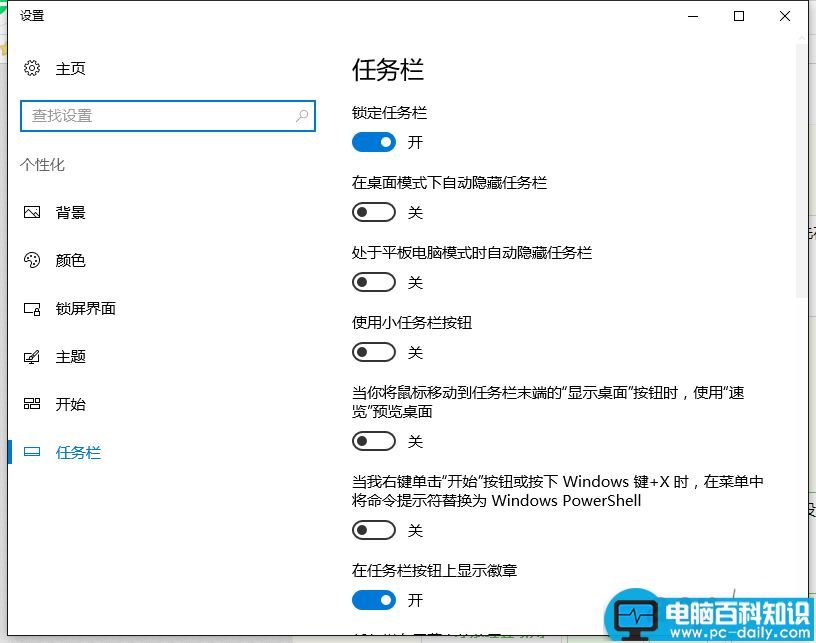
相关影片资源迅雷下载推荐
Win10点击更新与安全来下载微软推送的更新补丁出现闪退现象的两种解决方法
3、鼠标往下拉动滚动框,到达多个显示器项目,“在所有显示器上显示任务栏”处点击关,使得在非显示屏不显示任务栏

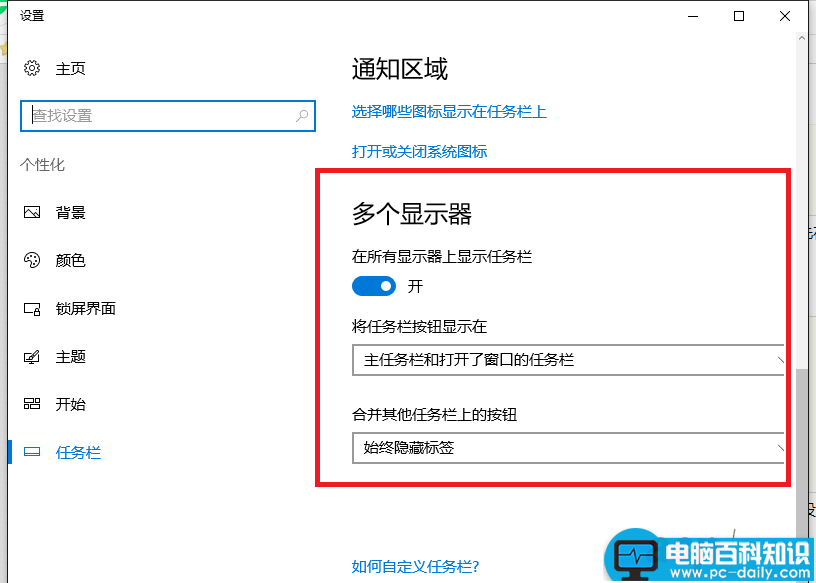
4、现在非主屏显示器上的任务栏已经隐藏了,显示正常了,如图:

相关影片资源迅雷下载推荐
Win10内部预览版16188怎么使用半透明磨砂玻璃效果?
版权声明:除非特别标注,否则均为本站原创文章,转载时请以链接形式注明文章出处。

